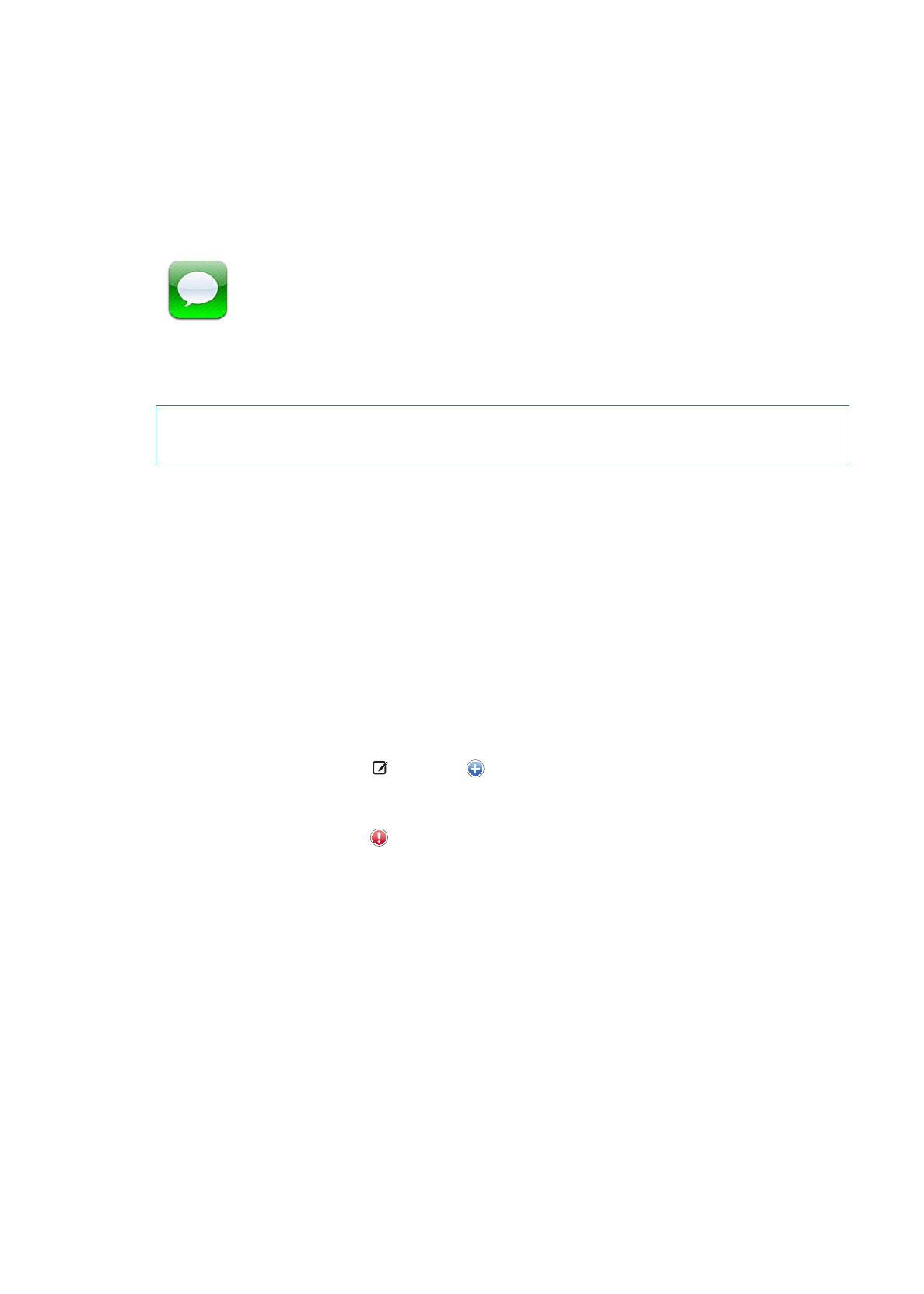
Mengirim dan menerima pesan
PERINGATAN:
Untuk informasi penting tentang mengemudi dengan aman, lihat Petunjuk Penting
Informasi Produk di support.apple.com/id_ID/manuals/iphone/.
Pesan mendukung pesan teks dengan perangkat SMS dan MMS lain, juga dengan perangkat iOS
lain yang menggunakan iMessage. Dengan MMS dan iMessage, Anda dapat menyertakan foto,
video, dan info lain.
Gunakan iMessage untuk mengirim pesan menggunakan koneksi Wi-Fi atau data seluler ke
pengguna iOS 5 lain. Anda dapat melihat saat seseorang mengetik, dan mengizinkan orang
lain diberi tahu saat Anda telah membaca pesan mereka. Karena iMessage ditampilkan di
semua perangkat iOS 5 Anda yang masuk menggunakan akun yang sama, Anda dapat memulai
percakapan pada salah satu perangkat iOS Anda, lalu melanjutkannya di perangkat lain.
iMessages juga dienkripsi.
Catatan: SMS dan MMS memerlukan koneksi seluler, dan mungkin tidak tersedia di semua
wilayah. Biaya data seluler atau biaya tambahan mungkin dikenakan.
Mengirim pesan teks: Ketuk , lalu ketuk dan pilih kontak, cari kontak Anda dengan
memasukkan nama, atau memasukkan nomor telepon atau alamat email secara manual.
Masukkan pesan, lalu ketuk Kirim.
Catatan: Lambang penanda muncul jika pesan tidak dapat dikirim. Ketuk peringatan pada
percakapan untuk coba mengirim pesan lagi.
87
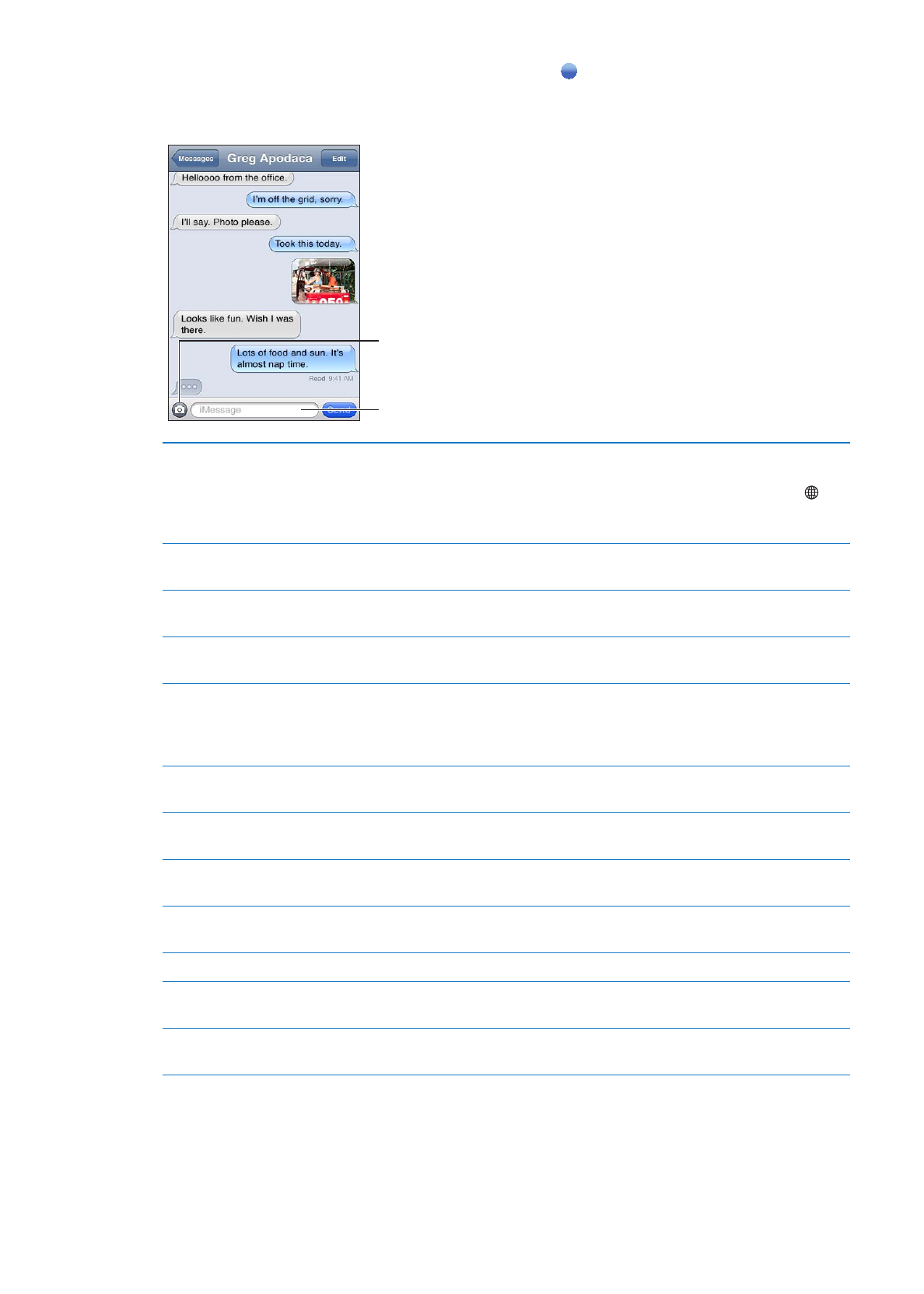
Percakapan akan disimpan dalam daftar Pesan. Titik biru mengindikasikan pesan yang belum
dibaca. Ketuk percakapan untuk melihat atau melanjutkan. Pada percakapan iMessage, pesan
keluar akan muncul dengan warna biru.
Untuk tombol lampirkan
media untuk memasukkan
foto atau video.
Ketuk untuk mengetik teks.
Menggunakan karakter emoji
Pada Pengaturan > Umum > Papan Ketik > Papan Ketik Internasional >
Tambah Papan Ketik Baru, lalu ketuk Emoji untuk memunculkan papan
ketik. Untuk memasukkan karakter Emoji saat mengetik pesan, ketuk
untuk memunculkan papan ketik Emoji. Lihat “Beralih papan ketik” di
halaman 181.
Melanjutkan percakapan
sebelumnya
Ketuk percakapan di daftar Pesan, lalu masukkan pesan dan ketuk Kirim.
Menampilkan pesan sebelumnya
pada percakapan
Gulirkan ke atas (ketuk baris status) dan ketuk Muat Pesan Sebelumnya.
Menerima iMessages
menggunakan alamat email lain
Buka Pengaturan > Pesan > Diterima Di > Tambah Email Lain.
Tetapkan nomor telepon atau
alamat email ID Apple yang muncul
pada bidang “dari” saat Anda
memulai percakapan baru
Buka Pengaturan > Pesan > Diterima Di > ID Penelepon.
Percakapan yang ada tidak terpengaruh saat Anda mengganti pengaturan
ini.
Membuka tautan dalam pesan
Ketuk tautan. Tautan dapat membuka halaman web di Safari, atau menekan
nomor telepon, misalnya.
Meneruskan percakapan
Pilih percakapan, kemudian ketuk Edit. Pilih bagian untuk disertakan, lalu
ketuk Teruskan.
Menambah seseorang ke daftar
kontak Anda
Ketuk nomor telepon dalam daftar Pesan, kemudian ketuk “Tambah ke
Kontak.”
Memberi tahu orang lain saat Anda
telah membaca pesan mereka
Buka Pengaturan > Pesan dan nyalalakan Kirim Laporan Dibaca
Mengatur pilihan lain untuk Pesan
Buka Pengaturan > Pesan.
Mengelola pemberitahuan untuk
pesan
Lihat “Pemberitahuan” di halaman 170.
Mengatur suara peringatan untuk
pesan teks masuk
Lihat “Bunyi dan tombol Dering/Hening” di halaman 172.